win10卸载软件显示没有足够的权限卸载请与系统管理员联系如何解决
更新时间:2021-11-09 10:34:11作者:huige
我们在电脑中对于一些不需要的软件都会将其卸载释放内存,不过最近有不少win10系统用户在卸载软件的时候,却显示没有足够的权限卸载请与系统管理员联系,很多人不知道该如何解决,通常是因为没有系统管理员或者最高管理员权限引起,本文将给大家带来win10卸载软件显示没有足够的权限卸载请与系统管理员联系的解决方法。

步骤一:
1、在键盘上按下【Win+R】组合键打开运行,输入【gpedit.msc】点击确定打开组策略;
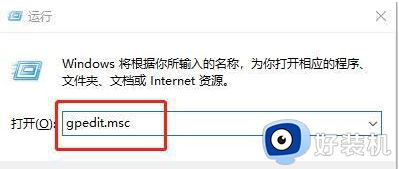
2、在组策略左侧依次展开【计算机配置→Windows设置→安全设置→本地策略→安全选项】;
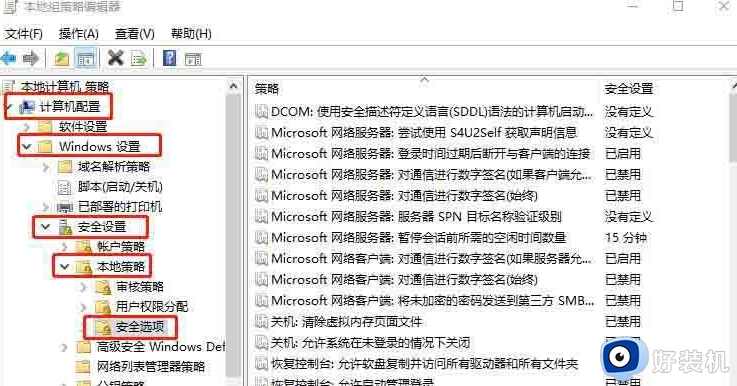
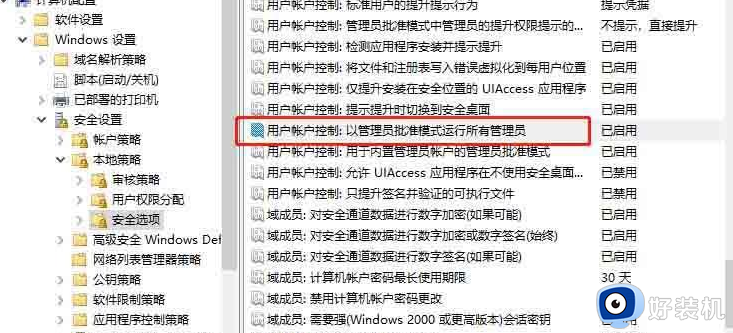
3、在右侧找到【用户账户控制:以管理员批准模式运行所有管理员】,双击打开,选择【已禁用】点击确定;
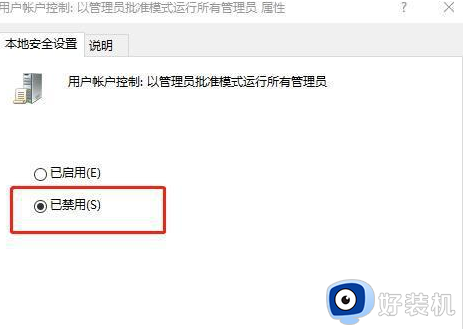
步骤二:
1、同时按下【Win+X】,点击【应用和功能】;
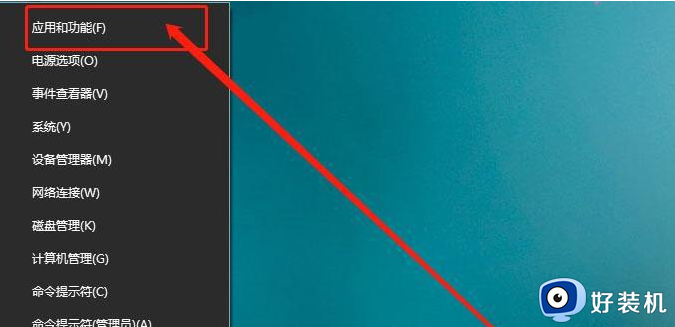
2、找到需要卸载的软件,右键选择【卸载】即可正常进行卸载了!
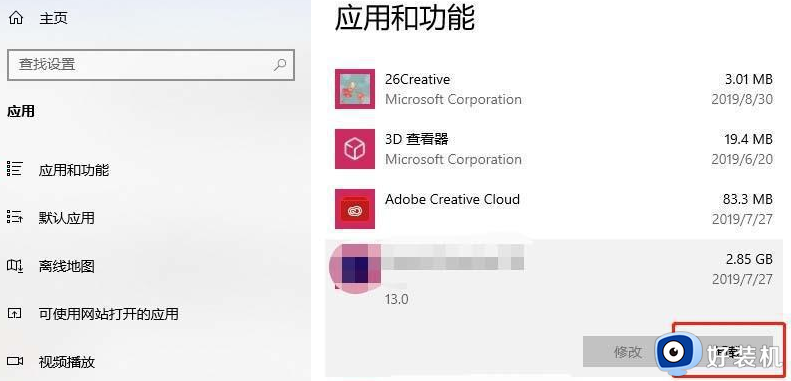
关于win10卸载软件显示没有足够的权限卸载请与系统管理员联系的详细解决方法就给大家讲述到这里了,如果你有遇到相同情况的话,可以学习上面的方法来解决吧。
win10卸载软件显示没有足够的权限卸载请与系统管理员联系如何解决相关教程
- win10电脑出现没有足够的权限卸载请与系统管理员联系如何修复
- win10系统没有应用权限无法卸载软件怎么办 win10系统没有管理员权限无法卸载软件的解决方法
- win10卸载程序提示没有足够的权限卸载怎么解决
- win10卸载软件弹出“无足够权限卸载”怎么回事
- win10卸载软件提示请等待当前程序完成卸载或更改怎么解决
- win10管理员密码忘记了在哪里找 快速找回win10管理员密码的方法
- win10怎样获得管理员权限 win10获得管理员权限的解决方法
- win10cad2006安装权限不够怎么办 win10安装cad2006显示没有足够的权限安装如何解决
- win10管理员权限在哪里设置 win10系统如何打开管理员权限
- win10管理员权限不足怎么办 win10管理员权限不够的解决方法
- win10拼音打字没有预选框怎么办 win10微软拼音打字没有选字框修复方法
- win10你的电脑不能投影到其他屏幕怎么回事 win10电脑提示你的电脑不能投影到其他屏幕如何处理
- win10任务栏没反应怎么办 win10任务栏无响应如何修复
- win10频繁断网重启才能连上怎么回事?win10老是断网需重启如何解决
- win10批量卸载字体的步骤 win10如何批量卸载字体
- win10配置在哪里看 win10配置怎么看
热门推荐
win10教程推荐
- 1 win10亮度调节失效怎么办 win10亮度调节没有反应处理方法
- 2 win10屏幕分辨率被锁定了怎么解除 win10电脑屏幕分辨率被锁定解决方法
- 3 win10怎么看电脑配置和型号 电脑windows10在哪里看配置
- 4 win10内存16g可用8g怎么办 win10内存16g显示只有8g可用完美解决方法
- 5 win10的ipv4怎么设置地址 win10如何设置ipv4地址
- 6 苹果电脑双系统win10启动不了怎么办 苹果双系统进不去win10系统处理方法
- 7 win10更换系统盘如何设置 win10电脑怎么更换系统盘
- 8 win10输入法没了语言栏也消失了怎么回事 win10输入法语言栏不见了如何解决
- 9 win10资源管理器卡死无响应怎么办 win10资源管理器未响应死机处理方法
- 10 win10没有自带游戏怎么办 win10系统自带游戏隐藏了的解决办法
